कैसे एक PowerPoint 2010 प्रस्तुति में एक YouTube वीडियो एम्बेड करने के लिए

अच्छा प्रतीत होता है? आइए देखें कि यह कैसे काम करता है!
PowerPoint 2010 प्रोजेक्ट में YouTube वीडियो कैसे डालें
1. पहला चरण वह YouTube वीडियो ढूंढना है जिसे आप एम्बेड करना चाहते हैं। (पीyoutube.com/groovypost से कुछ मिटाता है।) :)
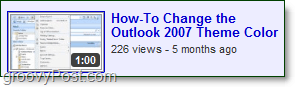
2. वीडियो के नीचे YouTube वीडियो पेज पर, क्लिक करें एम्बेड और फिर प्रतिलिपि पूरे लागु किया गया संहिता।
ऐच्छिक - एम्बेड बटन पर क्लिक करने के बाद, एम्बेड विकल्प मेनू आपको एम्बेड कोड को अनुकूलित करने की अनुमति देगा, जैसे कि खिलाड़ी का रंग, आकार, सीमा, आदि।
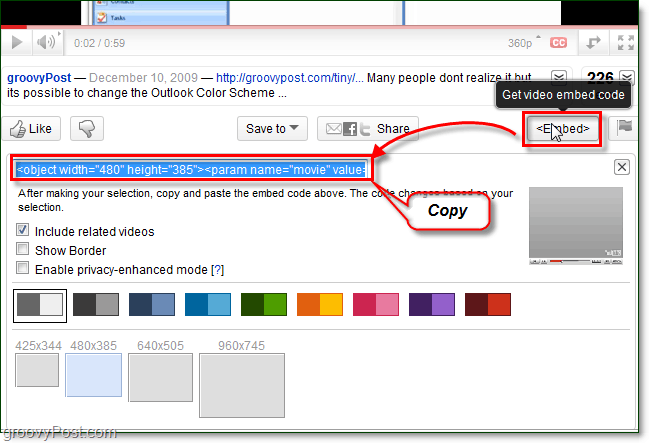
3. अब अपनी PowerPoint प्रस्तुति में जाएं और क्लिक करें the सम्मिलित करें रिबन और फिर क्लिक करें वीडियो। दिखाई देने वाली वीडियो ड्रॉप-डाउन सूची से, चुनें वेब साइट से वीडियो।
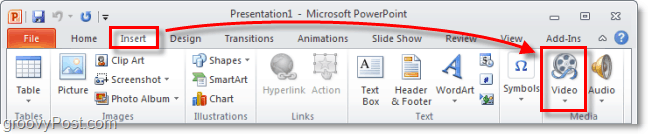
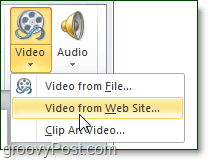
4. दिखाई देने वाली खिड़की में, चिपकाएँ में यूट्यूब पहले से कोड। एक बार जब इसमें क्लिक करें सम्मिलित करें.
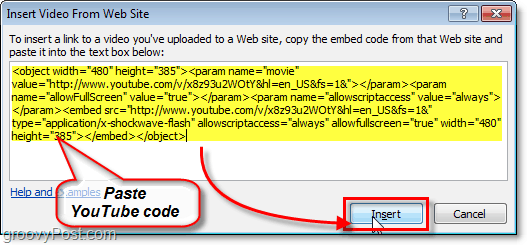
अपने वीडियो के रूप को और अनुकूलित करने के लिए, बस क्लिक करें स्वरूप तथा प्लेबैक रिबन पर टैब पूरी तरह से अनुकूलित करने के लिए कि वीडियो कैसे दिखाई देंगे और यहां तक कि कुछ ग्रूवी प्रभाव भी जोड़ सकते हैं।
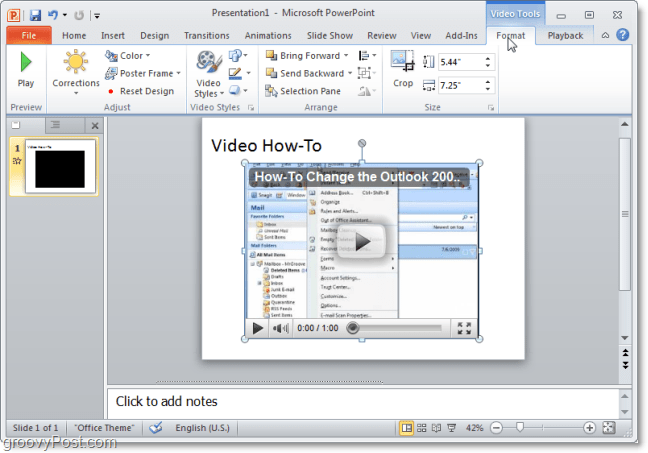
यही सब है इसके लिए! अपनी प्रस्तुति के बीच में vid फेंको और उठो कार्यालय, मोंटी पाइथन, या हलेलूजाह के अपने पसंदीदा कवर से एक छोटी क्लिप के साथ अपने दर्शकों को बाहर निकालें। ;)










एक टिप्पणी छोड़ें